3 parimat viisi fotode ülekandmiseks iPhone’ist arvutisse | 2023. aasta täielik juhend
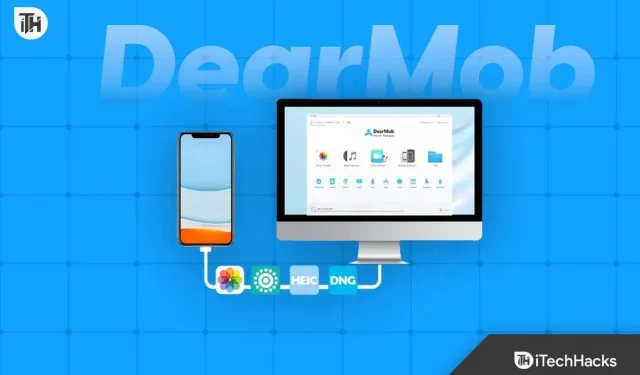
Apple’i kasutajad on alati hädas oma iPhone’i andmehaldusega. Me kõik teame, et Apple’i seadmetel on mitmesuguseid mäluvõimalusi ja kasutajad kaaluvad iPhone’i ostmist, mis on madalam valik. Seda ainult seetõttu, et kasutajad ei taha rohkem salvestusruumi hankimise eest rohkem raha maksta. Vaatamata kõrgema valiku ostmisele valivad nad madalama valiku, kuna nad edastavad oma andmed, näiteks fotod ja videod, arvutisse.
Kõik teavad, kui palju ruumi fotod ja videod iPhone’is võtavad. Üle poole hoidlast on tema enda hõivatud. Kuid iPhone’i kasutajad edastavad oma fotosid regulaarselt, et vabastada oma iPhone’is ruumi. Fotode ülekandmiseks iPhone’ist arvutisse on erinevaid viise. Kuid kasutajad otsivad alati “Parimat viisi fotode ülekandmiseks iPhone’ist arvutisse”. Oleme sellega siin. See juhend vastab teie küsimusele, kuidas fotosid iPhone’ist arvutisse üle kanda. Nii et alustame.
Kas saate fotosid otse iPhone’ist arvutisse edastada?
Paljud iPhone’i kasutajad on arvutiga andmete jagamisel alati segaduses. Need, kes on hiljuti ostnud iPhone’i ja kellel on Windowsi arvuti, on alati segaduses, kas nad saavad fotosid otse iPhone’ist arvutisse edastada. Neile, kes ei tea, saavad iPhone’i kasutajad fotosid otse iPhone’ist arvutisse edastada. Fotode ülekandmiseks iPhone’ist arvutisse on erinevaid viise. Selgitame teile erinevaid võimalusi, mis on selleks saadaval. Nii et kontrollige neid kindlasti.
Parimad viisid fotode ülekandmiseks iPhone’ist arvutisse – 2023

Fotode edastamiseks iPhone’ist arvutisse on mitu võimalust. Siin on 3 parimat viisi fotode ülekandmiseks iPhone’ist arvutisse. Vaadake neid, kui soovite oma fotod mõne minutiga teisaldada.
Kuidas teisaldada fotosid iPhone’ist arvutisse DearMob iPhone Manageri abil
Üks parimaid viise fotode ülekandmiseks iPhone’ist arvutisse on DearMob iPhone Manageri kasutamine. DearMob iPhone Manager on rakendus, mis on loodud ainult selleks, et aidata iPhone’i kasutajatel faile iPhone’ist arvutisse üle kanda ja hallata.
iPhone’i kasutajad on alati teatanud, et kui nad alustavad failide ülekandmist iPhone’ist arvutisse, võtab see kaua aega. Kuid DearMob iPhone Manager on rakendus, millega saate 2-3 minuti jooksul üle 10 000 foto üle kanda. Failide edastamisel teie iPhone isegi ei külmu. Niisiis, kontrollime nüüd samme, mida peate fotode iPhone’ist arvutisse ülekandmiseks järgima.
- Esiteks peate oma arvutisse installima DearMob iPhone Manageri .
- Kui olete rakenduse installinud, avage see.
- Nüüd ühendage oma iPhone või iPad arvutiga. Saate oma seadme ühendada USB-kaabli või Wi-Fi-ga.
- Valige oma iPhone’is “Usalda seda arvutit”.
- Nüüd näete DearMob iPhone Manageri ekraanil kõiki oma iPhone’i olulisi üksikasju.
- Niipea, kui hakkate oma iPhone’i kohta teavet nägema, tähendab see, et seade on edukalt ühendatud.
- Klõpsake fotode teisaldamisel.
- Valige fotod, mida soovite arvutisse teisaldada.
- Kui olete oma fotod valinud, klõpsake nuppu “Ekspordi”.
- Pärast klõpsamist algab fotode eksport. Fotod leiate kohalikult juhilt mõne minuti jooksul. See on kõik.
plussid
- Lugupeetud Mob iPhone Manager, edastage fotod mõne minutiga. Saate 2 minuti jooksul üle kanda üle 10 000 foto.
- IPhone’is pole andmete edastamisel külmutamisega probleeme.
- Saate andmeid edastada ka ilma andmekaablita.
- Olulist iPhone’i teavet saate vaadata DearMob iPhone Managerist.
- Samuti saate DearMob iPhone Manageri abil oma muid andmeid edastada.
- Teisaldamisel edastatakse fotod nende algse kvaliteediga.
- Rakenduse abil saate luua ka varukoopiaid, mis krüpteeritakse kõrge turvatasemega.
- Nende iPhone’i kasutajatele on saadaval palju lahedaid funktsioone.
Miinused
- DearMob iPhone Manager on tasuta ja tasuline rakendus. Rakenduse kõigi funktsioonide kasutamiseks arvutis tuleb aga osta tasuline rakendus. See on selle ainus negatiivne külg. Seega, kui jätkate andmete regulaarset edastamist, on DearMob iPhone Manager teile hea rakendus.
Fotode teisaldamine iPhone’ist arvutisse Windows Photo kaudu
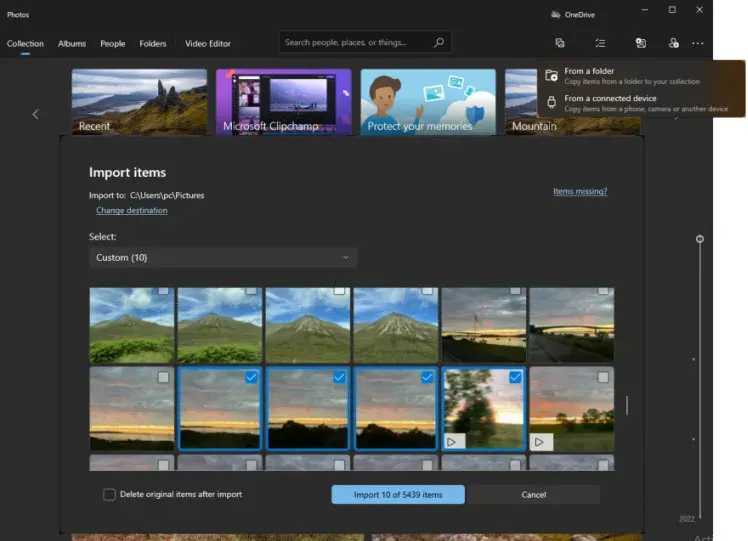
Windows Photos on veel üks viis fotode ülekandmiseks iPhone’ist arvutisse. See on veel üks viis fotode hõlpsaks ülekandmiseks iPhone’ist arvutisse, kuid see võtab kaua aega. Oleme allpool loetletud sammud, seega kontrollige neid kindlasti.
- Lülitage arvuti sisse ja ühendage oma iPhone.
- Kui ühendate iPhone’i Windowsiga, näete oma iPhone’is hüpikakent.
- Lubade andmiseks klõpsake nuppu “Luba”.
- Pärast seda klõpsake fotode avamiseks nuppu “Start”.
- Ekraani paremas ülanurgas näete valikut “Impordi”.
- Valige suvand “USB-seadmest”.
- Pärast seda valige fotod, mida soovite teisaldada.
- Kui olete kõik fotod valinud, klõpsake nuppu “Impordi valitud”.
- See on kõik; teie fotod on edukalt edastatud.
plussid
- See on tasuta saadaval.
Miinused
- Fotode teisaldamine võtab kaua aega.
- WiFi kaudu jagamise võimalust pole.
- Protsessi ajal võib iPhone hakata külmuma.
- Mõnikord ei pruugi fotod ühilduda.
- Te ei näe iPhone’i olulisi üksikasju.
Kuidas teisaldada fotosid iPhone’ist arvutisse iCloudi kaudu
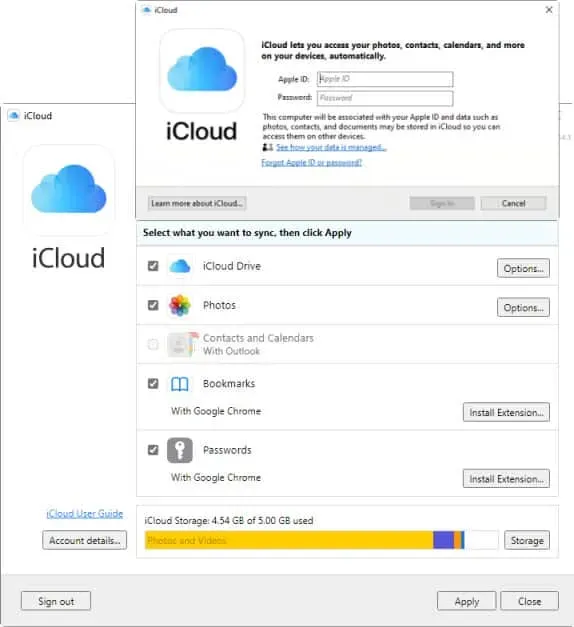
See on uusim parim viis fotode ülekandmiseks iPhone’ist arvutisse iCloudiga. Oleme allpool loetletud toimingud, seega kontrollige neid kindlasti õigesti, et oma fotosid ilma probleemideta teisaldada.
- Peate oma iPhone’is lubama funktsiooni iCloud Photos.
- Installige oma Windowsi iCloudi rakendus.
- Avage iCloudi rakendus ja logige sisse oma Apple ID-ga.
- Valige fotod.
- Laadige fotod arvutisse alla.
plussid
- Saate fotosid juhtmevabalt edastada.
Miinused
- Piiratud salvestusruum.
- Fotode üleslaadimiseks vajate kiiret Interneti-ühendust.
- Peate ootama, kuni teie fotod iCloudi üles laaditakse.
- Rohkema salvestusruumi saamiseks peate ostma tasulise versiooni.
Kokkuvõtteid tehes
Paljud iPhone’i kasutajad on otsinud õiget viisi fotode ülekandmiseks iPhone’ist arvutisse. Siin postituses oleme loetletud 3 parimat viisi fotode iPhone’ist arvutisse ülekandmiseks. Loodame, et see juhend on olnud teile probleemi lahendamisel suureks abiks. Kommenteerige oma lemmikviisi fotode ülekandmiseks iPhone’ist arvutisse. Samuti andke meile teada, kas kavatsete fotode edastamiseks kasutada DearMob iPhone Manageri või mitte.
KKK – fotode ülekandmine iPhone’ist arvutisse
1. Kas ma saan fotosid iPhone’ist Windowsi arvutisse üle kanda?
Jah, iPhone’i kasutajad saavad hõlpsalt fotosid oma iPhone’ist Windowsi arvutitesse üle kanda. Kui aga lähete lihtsat teed pidi, võtab see kaua aega. Seetõttu järgige selleks juhendis loetletud meetodeid.
2. Kuidas teisaldada fotosid iPhone’ist sülearvutisse
Kui olete uus iPhone’i kasutaja ja ei tea, kuidas fotosid iPhone’ist sülearvutisse teisaldada, lugege ülaltoodud parimaid viise fotode ülekandmiseks iPhone’ist sülearvutisse. Oleme loonud kolm parimat viisi fotode iPhone’ist sülearvutisse ülekandmiseks. Oleme ka selgitanud, kuidas saate seda teha. Nii et lugege seda kindlasti hästi.
3. Kas ma saan fotosid iPhone’ist arvutisse edastada ilma iTunesita?
Jah, saate oma fotosid iPhone’ist arvutisse teisaldada ilma iTunesita. Oleme loetlenud erinevaid viise, kuidas saate seda teha, seega vaadake neid kindlasti.



Lisa kommentaar